Hay pocas cosas que sean tan frustrantes como ver que por razones que desconocemos, nuestro PC con Windows 10 no arranca. Y es que a no ser que seamos expertos en informática, es difícil encontrar la solución a este problema si ni tan siquiera podemos acceder a nuestro escritorio de Windows.
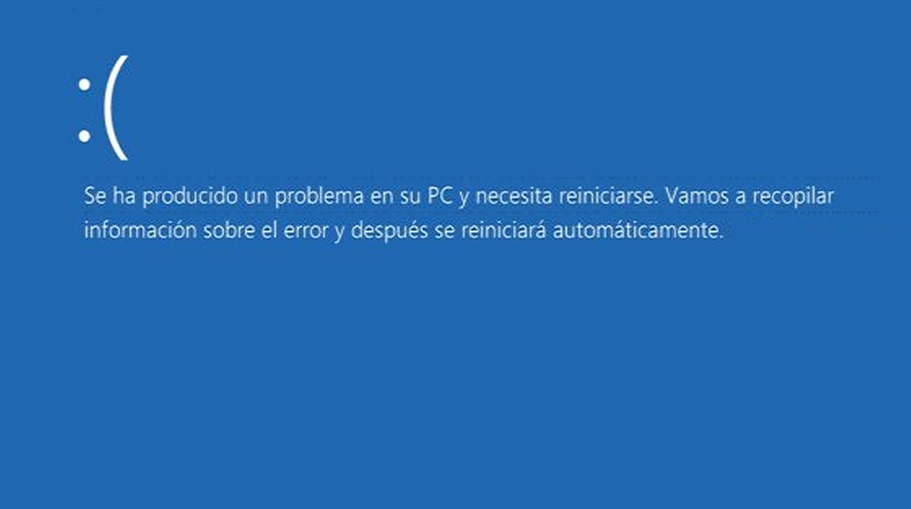
Cómo solucionar el error de pantalla azul de Windows 10
LEE MÁSSi crees que lo has probado todo y ni así tu PC arranca, no desesperes puesto que aunque no lo parezca, estás sufriendo un problema bastante común.
Cuando Windows no arranca es probable a que estemos ante un error de hardware o software, así como de los drivers que estén instalados en tu equipo. Bajo estas líneas encontrarás los métodos más utilizados para conseguir que Windows 10 vuelva a arrancar de forma correcta.
Método 1: Revisa la batería y el cable de tu portátil

Si estás utilizando un ordenador portátil, puede que Windows 10 no arranque de forma correcta debido a una batería o a un cable de carga defectuoso. Por ello es recomendable que antes de empezar a tocar la configuración de tu equipo hagas una revisión concienzuda de ambas cosas.
La mejor forma para saber si tu batería y tu cable de carga funcionan correctamente es que los pruebes en algún otro portátil compatible. Si crees que la batería es la culpable de que tu portátil no arranque, retírala de tu ordenador y conéctala a una fuente de alimentación externa antes de encender tu PC.
Método 2: Accede al Modo a prueba de fallos
Si tienes una idea clara de qué puede ser lo que hace que Windows no arranque pero justo no puedes solucionarlo porque no puedes acceder a tu equipo, lo más útil es que uses el Modo a prueba de fallos de tu sistema operativo.
Este modo ha sido pensado precisamente para situaciones de este tipo donde Windows es incapaz de arrancar de la forma habitual. Puede acceder al modo a prueba de fallos de Windows 10 siguiendo este tutorial paso a paso.

Cómo entrar en Modo Seguro en Windows 10
LEE MÁSEste tipo de arranque utiliza los recursos mínimos del sistema operativo, impidiendo de este modo que Windows sufra de problemas relacionados con controladores dañados o incompatibles con éste.
Una vez hayas reiniciado Windows con el modo a prueba de fallos, desinstala o elimina cualquier controlador que pueda estar interfiriendo con tu sistema operativo.
Método 3: Asegúrate de no tener nada conectado en los puertos USB

Otro problema muy común que impide que Windows 10 arranque de forma correcta es que tengamos algún dispositivo conectado a los puertos USB. Asegúrate de que antes de encender tu equipo no tienes nada conectado en ninguno de los puertos de tu PC. Una vez ya en Windows vas a poder conectar los dispositivos a tu antojo.
Método 4: Desactiva el Inicio rápido de Windows 10
Windows 10 incorpora una opción llamada Inicio rápido que hace que algunas de las funcionalidades de Windows se mantengan activas incluso una vez hayas apagado el equipo. Gracias a ello, en teoría tu PC va arrancar de un modo más rápido una vez inicies tu equipo.
En la práctica este modo genera muchos más problemas que ventajas, impidiendo en ocasiones tanto apagar como arrancar tu equipo. Es por ello que, a nos ser que tu PC funcione a la perfección, recomendamos mantener desactivada esta opción.
Una forma de desactivar el Inicio rápido es entrando en la BIOS de nuestro PC y, desde ella, desactivar esta opción. Si no sabes cómo acceder a la BIOS de tu equipo, sigue las instrucciones del siguiente tutorial.
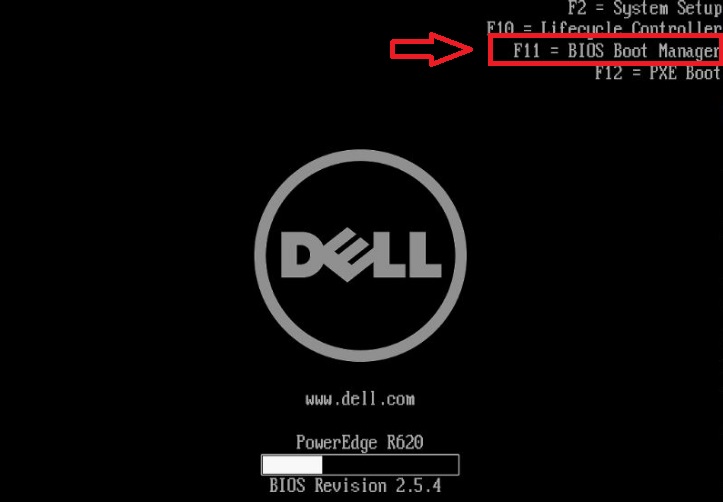
Cómo entrar en la BIOS de tu PC
LEE MÁSSi lo prefieres, también puedes desactivar el Inicio rápido una vez dentro del Modo a prueba de fallos del Método 2. Una vez en Windows accede al Panel de Control. Para ello haz clic en Inicio y escribe Panel de Control. Pulsa en el resultado que te ofrezca Windows.

Una vez aparezca el menú del Panel de Control de Windows, pulsa en “Opciones de Energía”.

A continuación pulsa en “Elegir el comportamiento de los botones de Inicio y Apagado”.

En la siguiente ventana haz clic en “Cambiar la configuración actualmente no disponible” para entrar en este menú con derechos de administrador.

Finalmente asegúrate de que la casilla de “Activar Inicio Rápido” y pulsa en Guardar cambios y reinicia el equipo.

Método 5: Escanea tu equipo en busca de posible malware

El malware es una de las principales causas por las cuales un ordenador es incapaz de arrancar correctamente Windows. Recomendamos que utilices algún programa antimalware para revisar tu equipo una vez lo hayas iniciado en modo seguro (Método 3).
Método 6: Reasigna la letra de tu unidad de disco
Si tu ordenador tiene más de una unidad de disco, esto puede ser la razón por la que Windows 10 no arranque con normalidad. Ello es debido a que dicha unidad no tiene el volumen asignado, generando problemas a la hora de iniciar Windows.
Para solucionarlo, es recomendable arrancar Windows a modo de prueba de fallos (Método 3) y luego entrar en consola de comandos del equipo pulsando la Tecla de Windows + R y escribiendo “cmd”.

Una vez en la consola de Windows, escribe el comando “diskpart” y luego “list volume”. Una vez hecho esto, identifica la unidad a editar y escribe “select volume X” donde X es el nombre de la unidad.
Ahora tan sólo tendremos que cambiar la letra del volumen usando el comando “assign letter= Y” donde “Y” será la letra de volumen que queramos.
Método 7: Restablece tu equipo con Windows Recovery
Finalmente, si ninguno de los métodos anteriores ha funcionado, como última opción siempre tienes la posibilidad de restablecer tu equipo con Windows Recovery. Éste proceso formateará tu sistema operativo, devolviéndolo a las prestaciones de fábrica y en teoría, resolviendo cualquier problema en su arranque.
Este método no va a funcionar por eso si el problema a la hora de arrancar tu equipo se debe al hardware instalado en tu PC. Si necesitas ayuda a la hora de restablecer tu equipo con Windows Recovery, puedes seguir este tutorial.

Cómo formatear Windows 10
LEE MÁSEsperamos que alguno de estos métodos os haya servido de ayuda a la hora de arrancar vuestro equipo con Windows 10.

